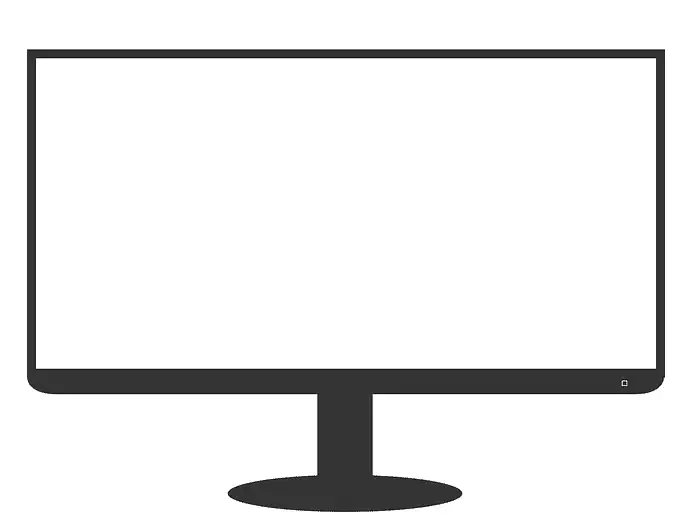যখন এটি ঘটে, ফাইল এক্সপ্লোরার ভয়ঙ্করভাবে ধীর হয়ে যায় কারণ প্রতিটি ফাইলের থাম্বনেইল পুনরায় তৈরি করতে এবং এটি ক্যাশে করতে আবার সময় লাগে, তাই প্রক্রিয়াটি অনেক সময় নেয় এবং বিনা কারণে একটি উল্লেখযোগ্য CPU লোড তৈরি করে। এটি খুবই দুর্ভাগ্যজনক যখন আপনি একটি ফোল্ডার ব্রাউজ করছেন যাতে প্রচুর ছবি থাকে।
ডিফল্টরূপে, Windows 10 নিম্নলিখিত ফোল্ডারের অধীনে *.db ফাইলগুলিতে থাম্বনেইল ক্যাশে সংরক্ষণ করে:
|_+_|
কেন Windows 10 থাম্বনেইল ক্যাশে মুছে ফেলছে
উইন্ডোজ 10 ফল ক্রিয়েটরস আপডেট দিয়ে শুরু করে, অপারেটিং সিস্টেম পুনঃসূচনা বা শাটডাউনের পরে থাম্বনেইল ক্যাশে মুছে ফেলতে থাকে, তাই ফাইল এক্সপ্লোরারকে চিত্র সহ আপনার ফোল্ডারগুলির জন্য আবার থাম্বনেইলগুলি পুনরায় তৈরি করতে হবে।
আপডেট করা স্বয়ংক্রিয় রক্ষণাবেক্ষণ বৈশিষ্ট্যের কারণে এটি ঘটে। আপনি ইতিমধ্যে জানেন যে, Windows 10 স্বয়ংক্রিয়ভাবে বেশ কয়েকটি রক্ষণাবেক্ষণ কাজ চালায়। সক্রিয় থাকা অবস্থায়, এটি অ্যাপ আপডেট, উইন্ডোজ আপডেট, নিরাপত্তা স্ক্যান এবং অন্যান্য অনেক কিছুর মতো বিভিন্ন ক্রিয়া সম্পাদন করে। ডিফল্টরূপে, স্বয়ংক্রিয় রক্ষণাবেক্ষণ আপনার পিসিকে জাগিয়ে তুলতে এবং রক্ষণাবেক্ষণের কাজগুলি 2 AM এ চালানোর জন্য সেট করা আছে।
একটি কাজ আপনার %TEMP% ডিরেক্টরির অস্থায়ী ফাইল, অস্থায়ী ইন্টারনেট ফাইল, পুরানো ড্রাইভার সংস্করণ এবং থাম্বনেইল ক্যাশে সরিয়ে দেয়। এটিকে 'SilentCleanup' বলা হয় এবং একটি বিশেষ কমান্ড লাইন আর্গুমেন্ট, /autoclean সহ ডিস্ক ক্লিনআপ টুল চালু করে। এটি cleamgr.exe টুলটিকে রেজিস্ট্রিতে ক্লিনআপ প্রিসেটগুলি পড়তে বাধ্য করে। প্রতিটি সক্রিয় প্রিসেটের জন্য, অ্যাপটি সিস্টেম ড্রাইভে ক্লিনআপ করে।
ভাগ্যক্রমে, ক্লিনআপ প্রক্রিয়া থেকে থাম্বনেইল ক্যাশে বাদ দেওয়া সহজ। এটি একটি সাধারণ রেজিস্ট্রি টুইক দিয়ে করা যেতে পারে।
থাম্বনেইল ক্যাশে মুছে ফেলা থেকে Windows 10 প্রতিরোধ করুন
থাম্বনেইল ক্যাশে মুছে ফেলা থেকে Windows 10 প্রতিরোধ করতে, নিম্নলিখিত করুন.
- রেজিস্ট্রি এডিটর অ্যাপটি খুলুন।
- নিচের রেজিস্ট্রি কী-তে যান।|_+_|
এক ক্লিকে কীভাবে একটি রেজিস্ট্রি কীতে যেতে হয় তা দেখুন।
- ডানদিকে, একটি নতুন 32-বিট DWORD মান পরিবর্তন করুন বা তৈরি করুন৷অটোরান.
দ্রষ্টব্য: আপনি 64-বিট উইন্ডোজ চালালেও আপনাকে অবশ্যই একটি 32-বিট DWORD মান তৈরি করতে হবে।
এর মান ডেটা 0 এ সেট করুন।
- আপনি যদি একটি 64-বিট উইন্ডোজ সংস্করণ চালাচ্ছেন, তাহলে আপনাকে আবার সেট করতে হবেঅটোরানঅন্য রেজিস্ট্রি কী|_+_| এর অধীনে 0 এর মান
- উইন্ডোজ 10 রিস্টার্ট করুন।
টিপ: এইভাবে, আপনি স্বয়ংক্রিয় রক্ষণাবেক্ষণ দ্বারা সরানো থেকে অন্যান্য ক্যাশে এবং ফাইলগুলিকে বাদ দিতে পারেন৷
আপনার সময় বাঁচাতে, আপনি নিম্নলিখিত রেজিস্ট্রি ফাইলগুলি ডাউনলোড করতে পারেন।
রেজিস্ট্রি ফাইল ডাউনলোড করুন
Windows 10 থাম্বনেইল ক্যাশে বা অন্য কোনো অবস্থান মুছে ফেলা থেকে থামাতে এগুলি ব্যবহার করুন যা আপনি চান না যে উইন্ডোজ স্বয়ংক্রিয়ভাবে পরিষ্কার করুক। পূর্বাবস্থায় খামচি অন্তর্ভুক্ত করা হয়েছে।
অবশেষে, আপনি উইনারো টুইকার ব্যবহার করতে পারেন। থাম্বনেইল ক্যাশে মুছে ফেলা থেকে Windows 10 প্রতিরোধ করতে, এই বিকল্পটি সক্ষম করুন:

আপনি এখানে অ্যাপটি ডাউনলোড করতে পারেন: ডাউনলোড করুন Winaero Tweaker।
আগ্রহের প্রবন্ধ:
- উইন্ডোজ 10 এ কীভাবে থাম্বনেল ক্যাশে মেরামত এবং সাফ করবেন
- Windows 10-এ সমস্ত স্বয়ংক্রিয় রক্ষণাবেক্ষণের কাজগুলি খুঁজুন
- উইন্ডোজ 10-এ কীভাবে স্বয়ংক্রিয় রক্ষণাবেক্ষণের সময়সূচী পরিবর্তন করবেন
- উইন্ডোজ 10 এ কিভাবে স্বয়ংক্রিয় রক্ষণাবেক্ষণ নিষ্ক্রিয় করবেন
এটাই।